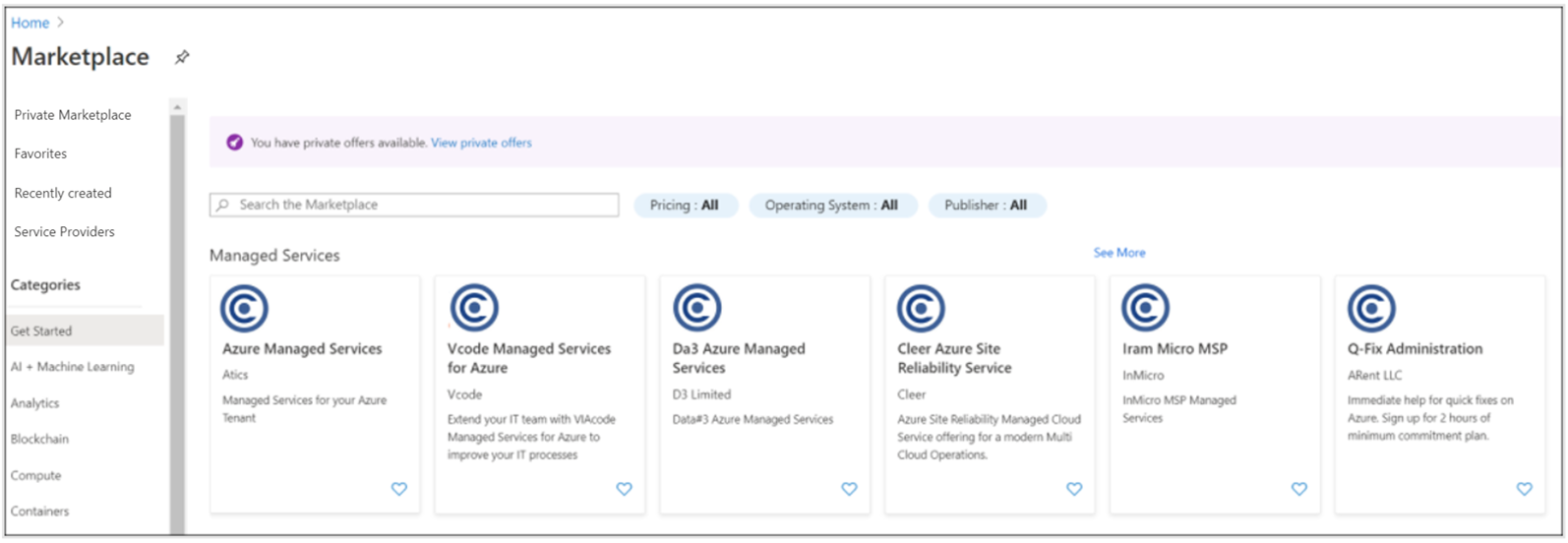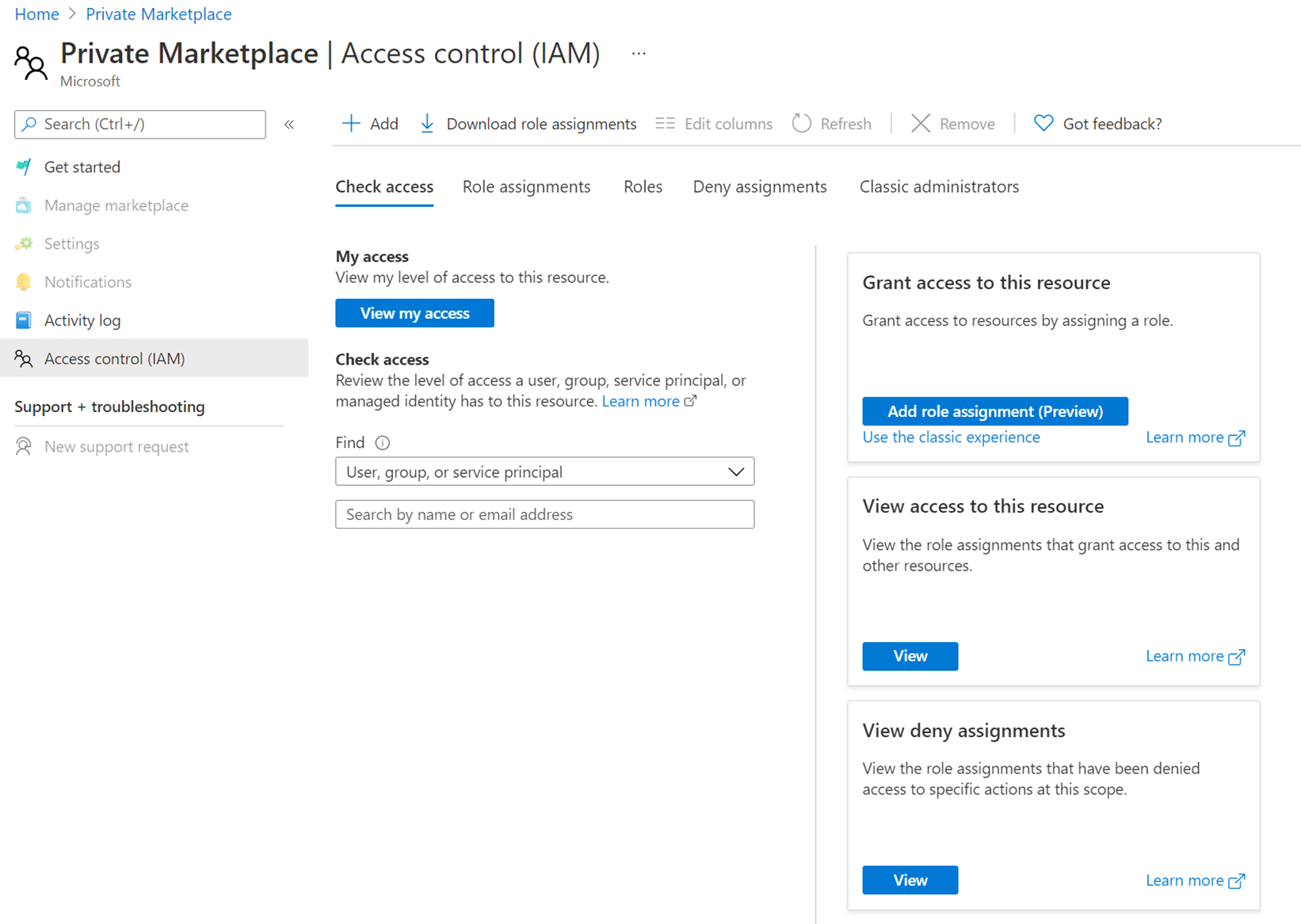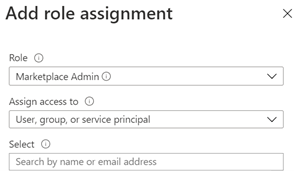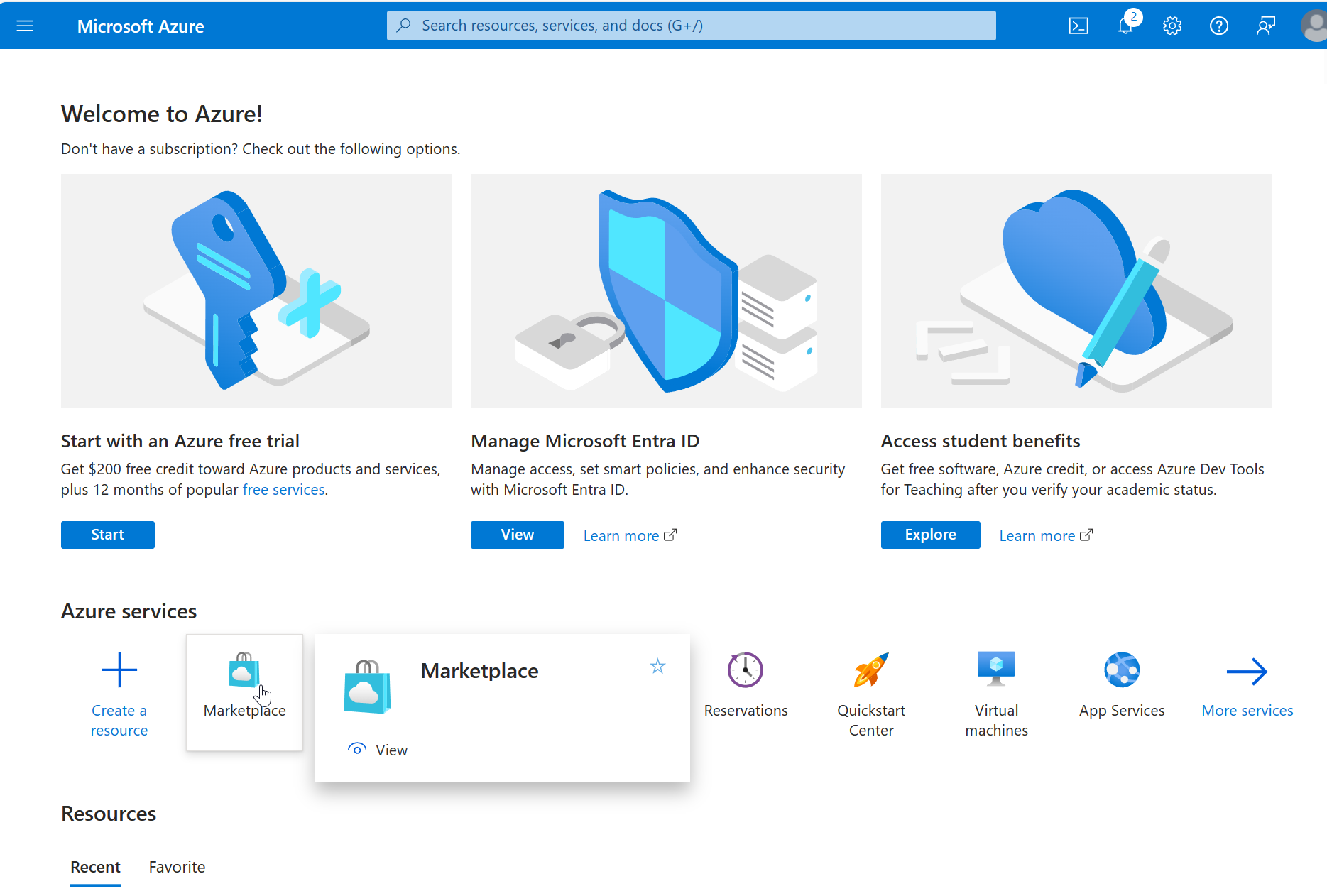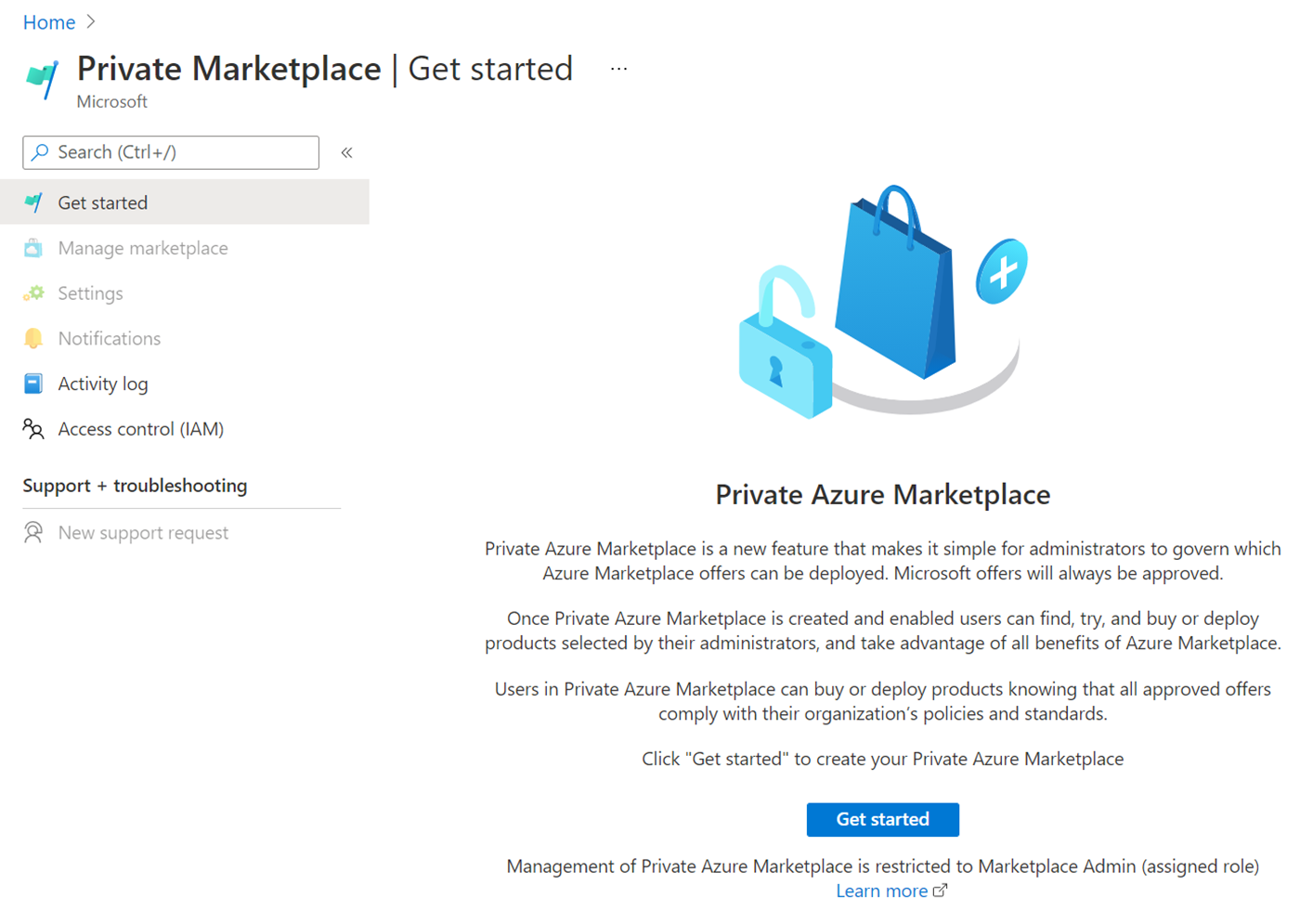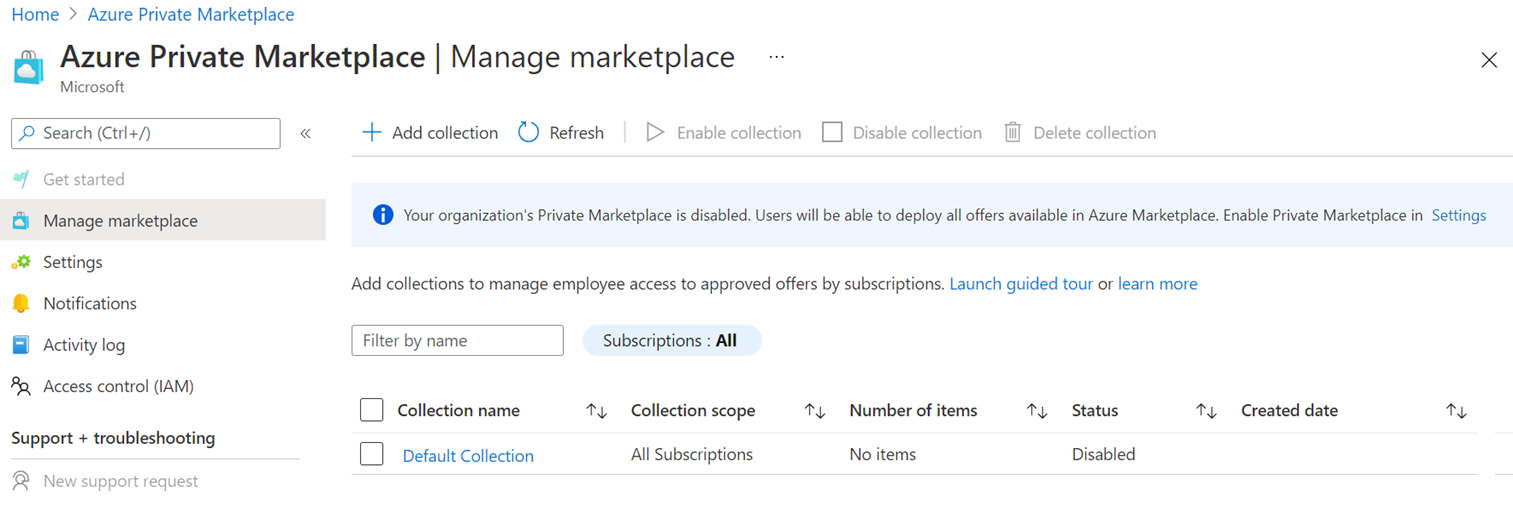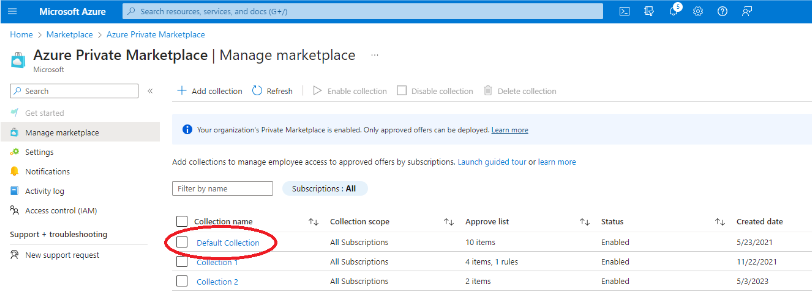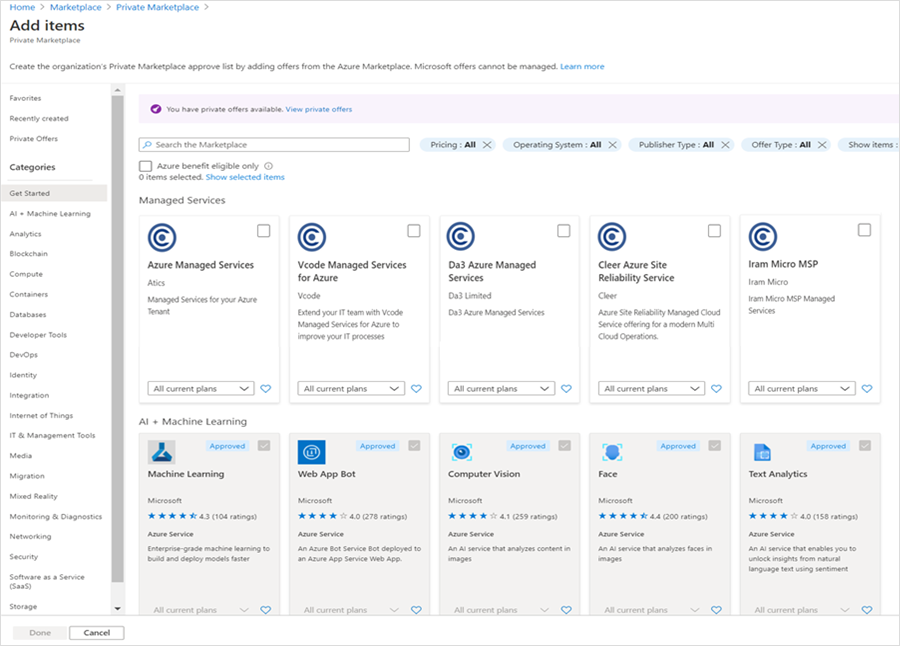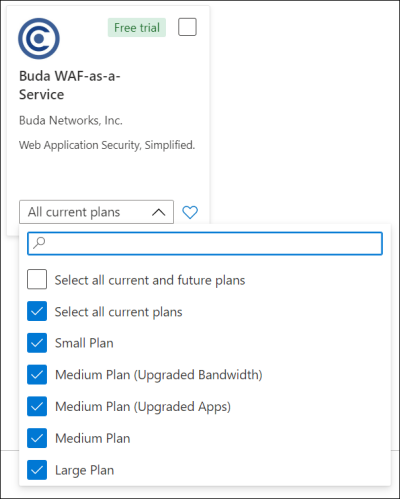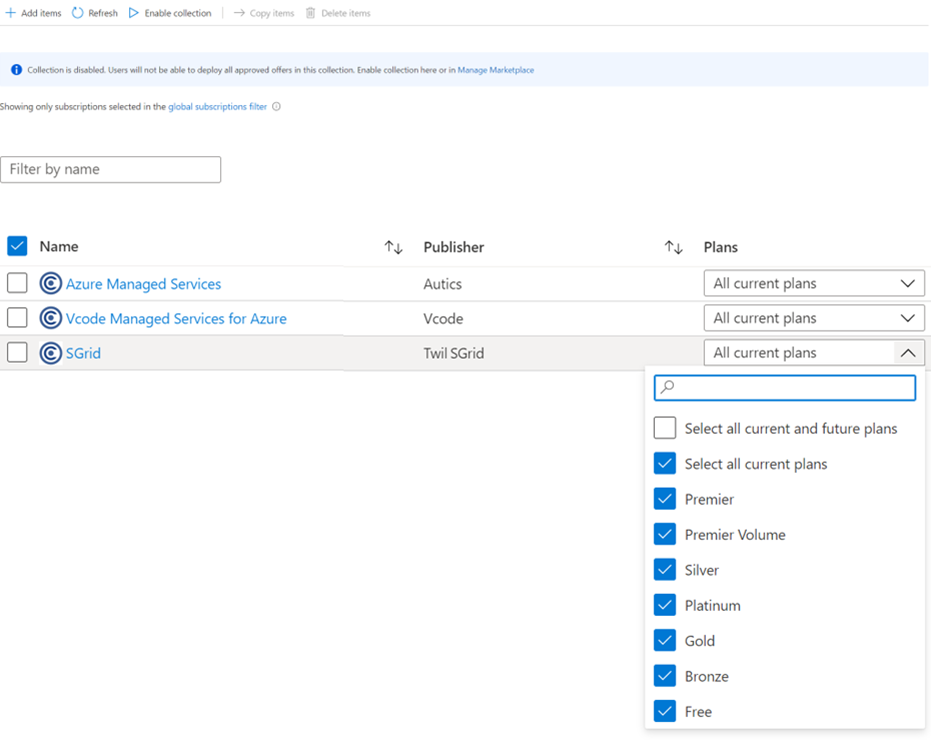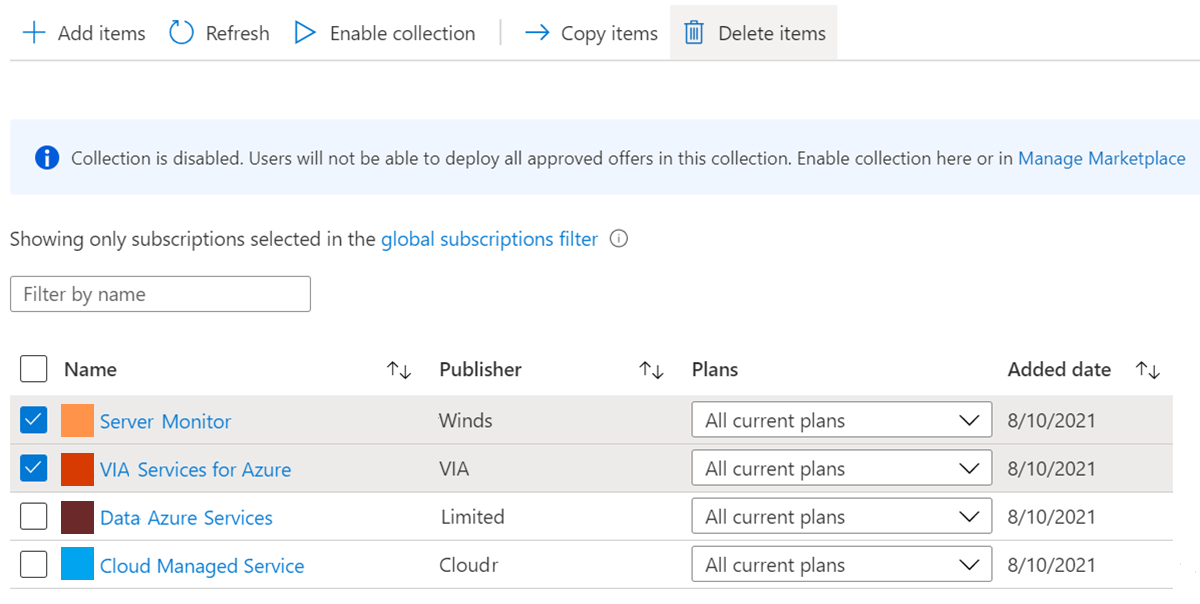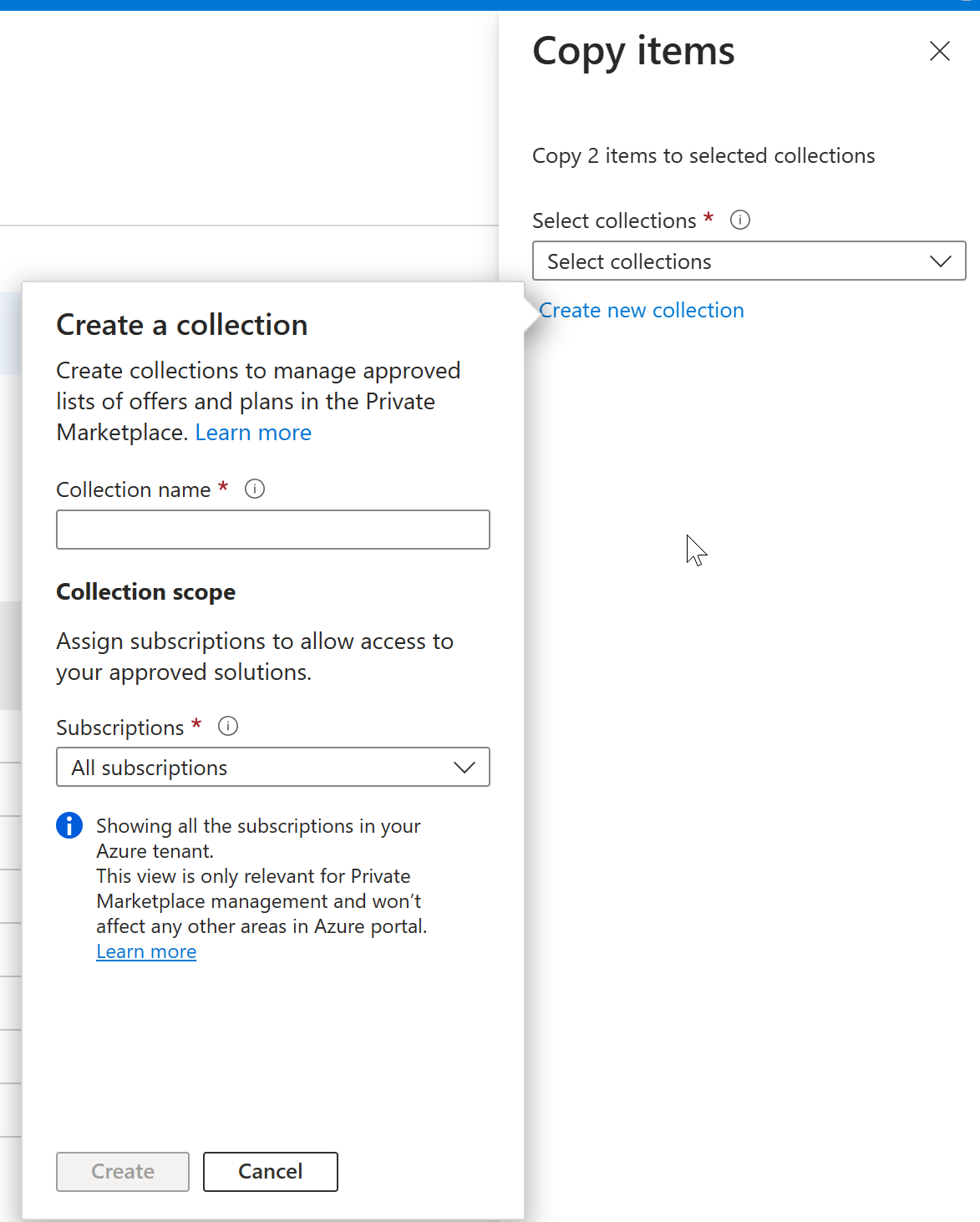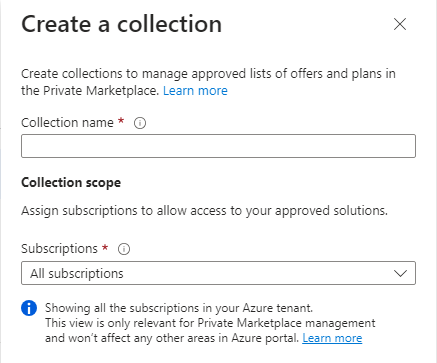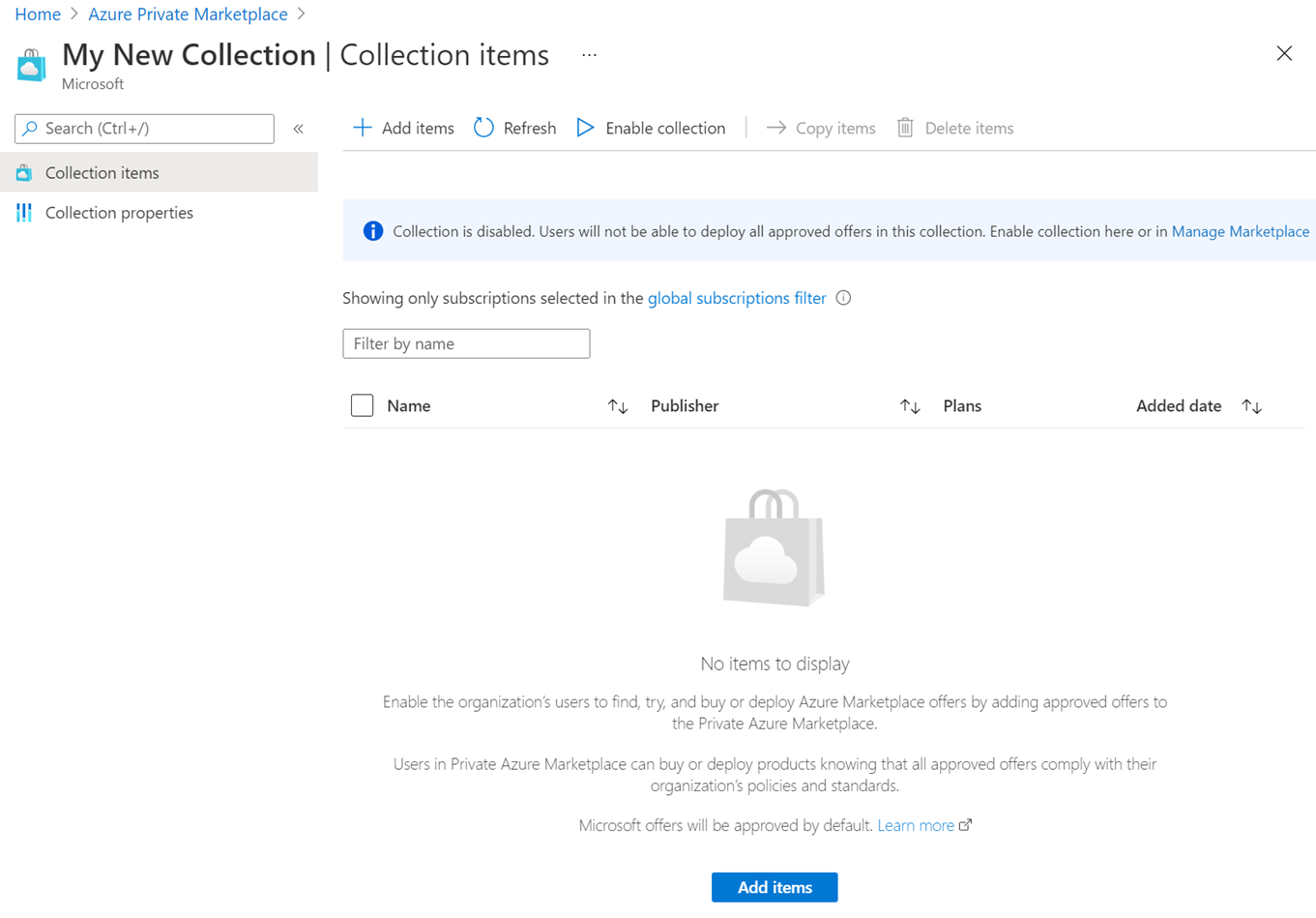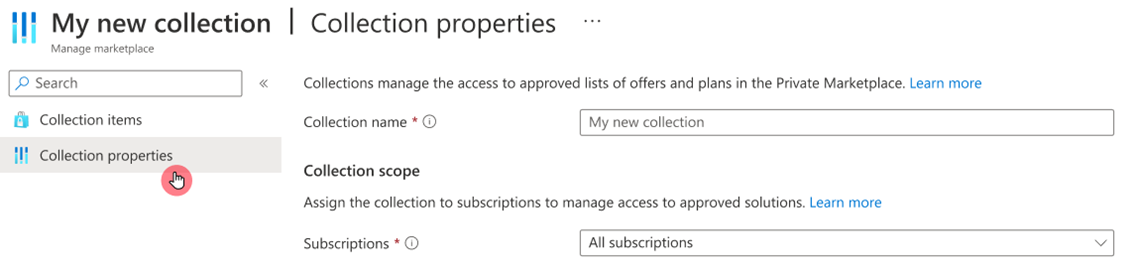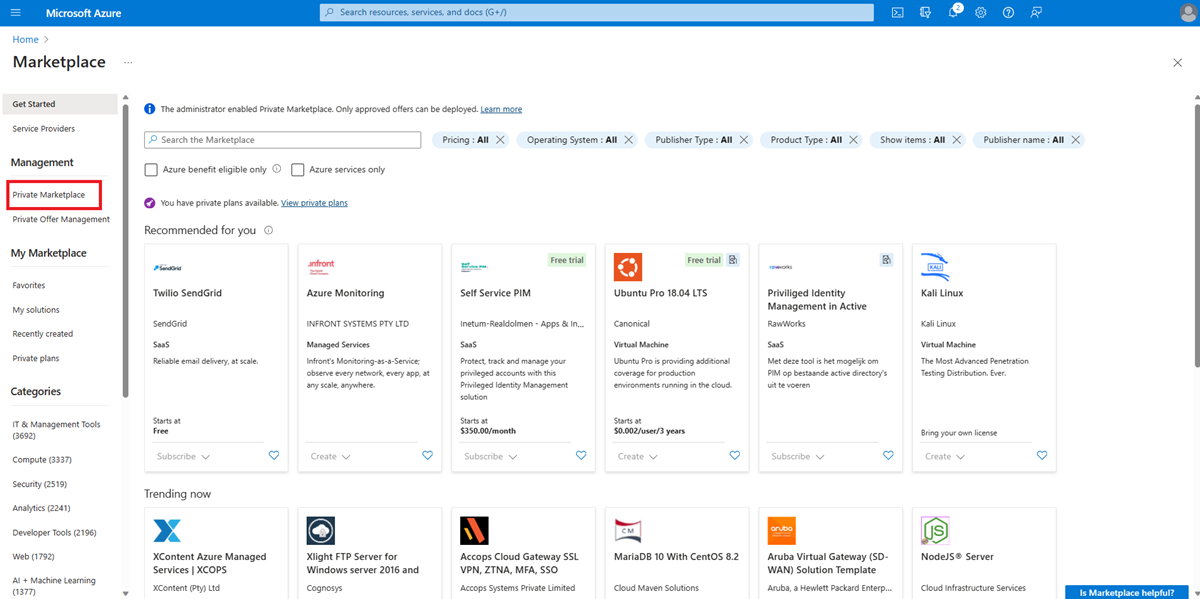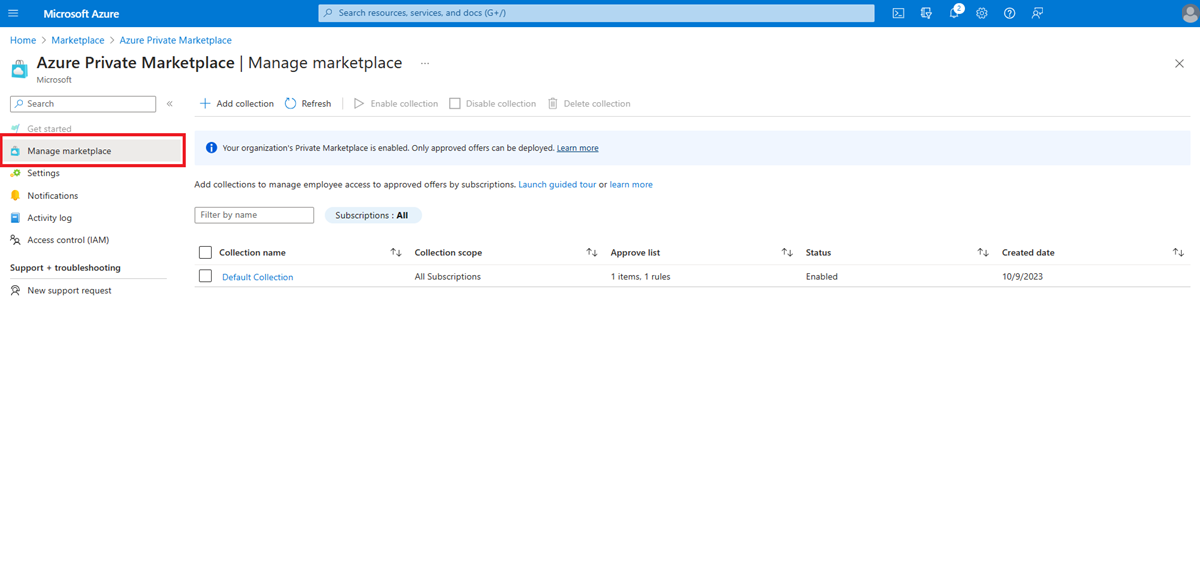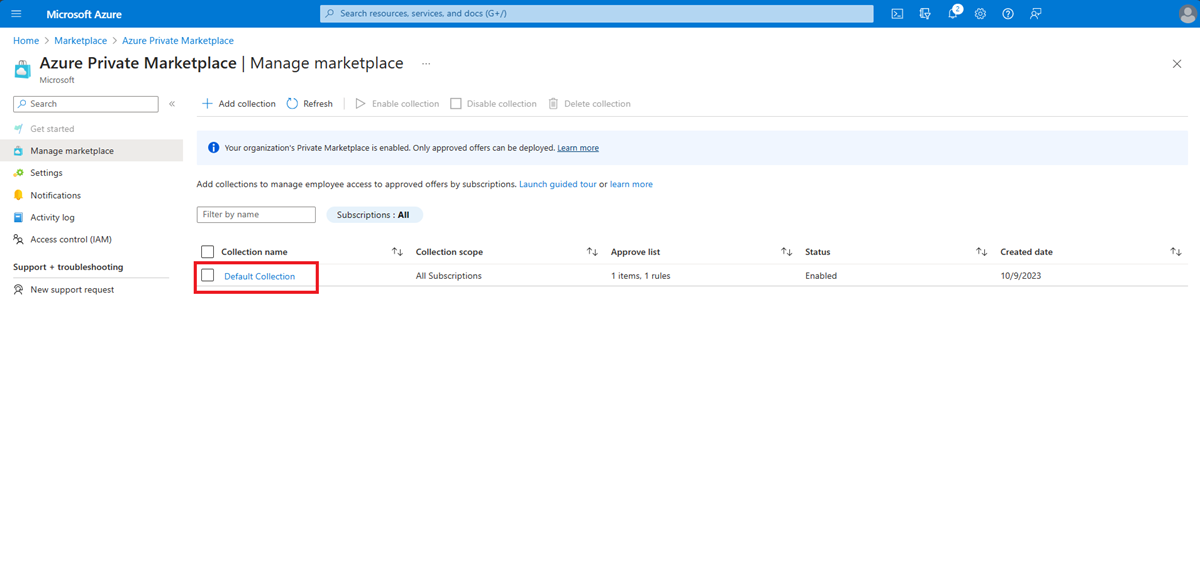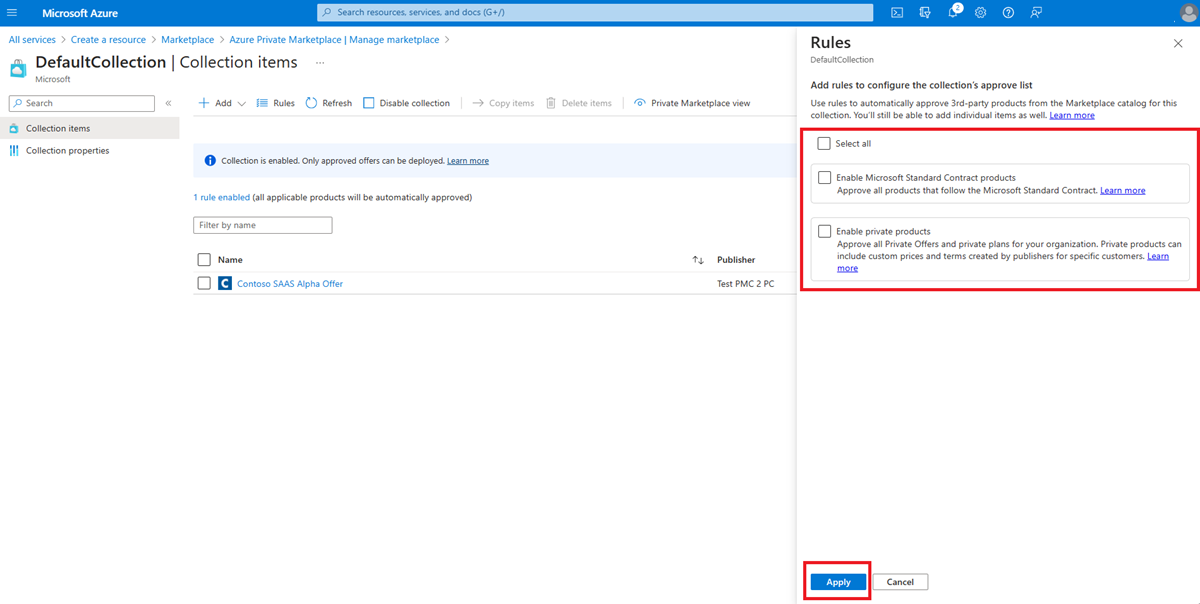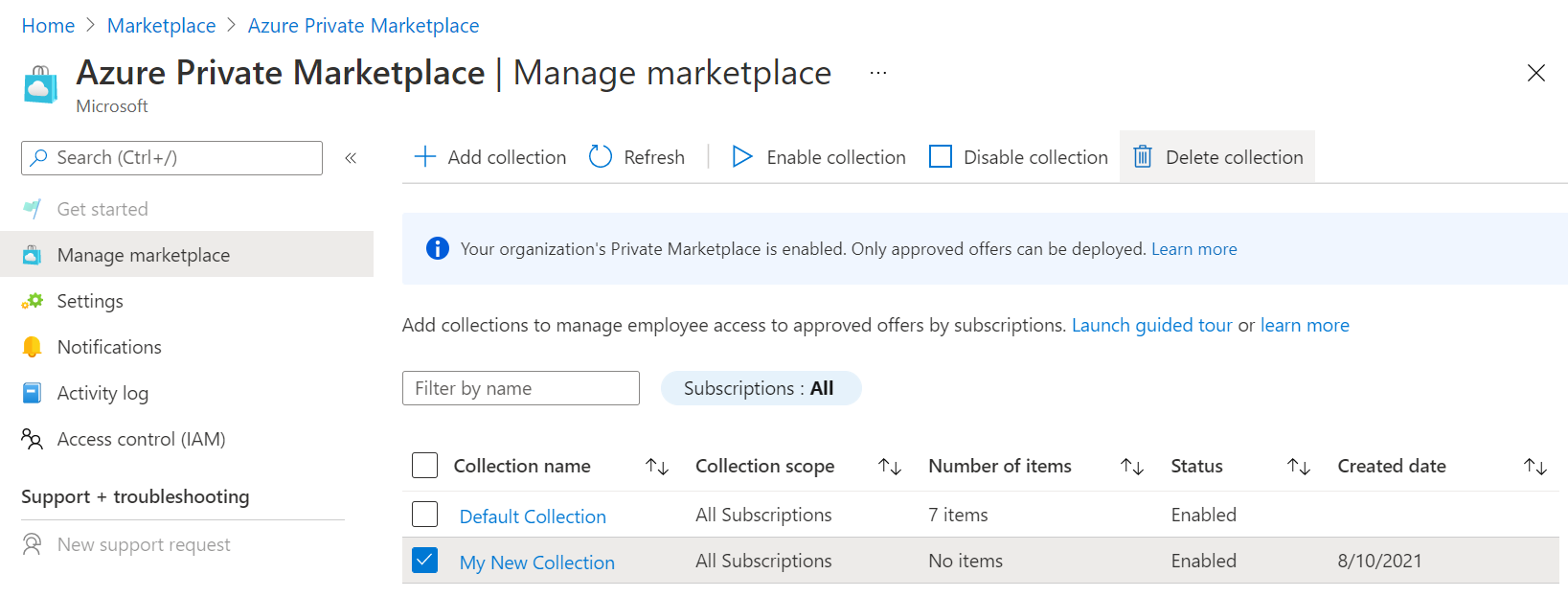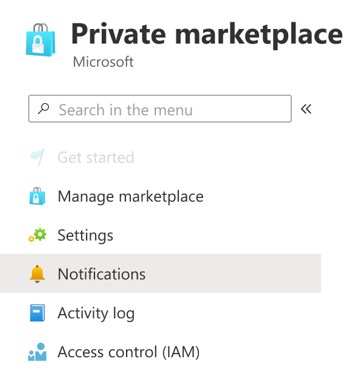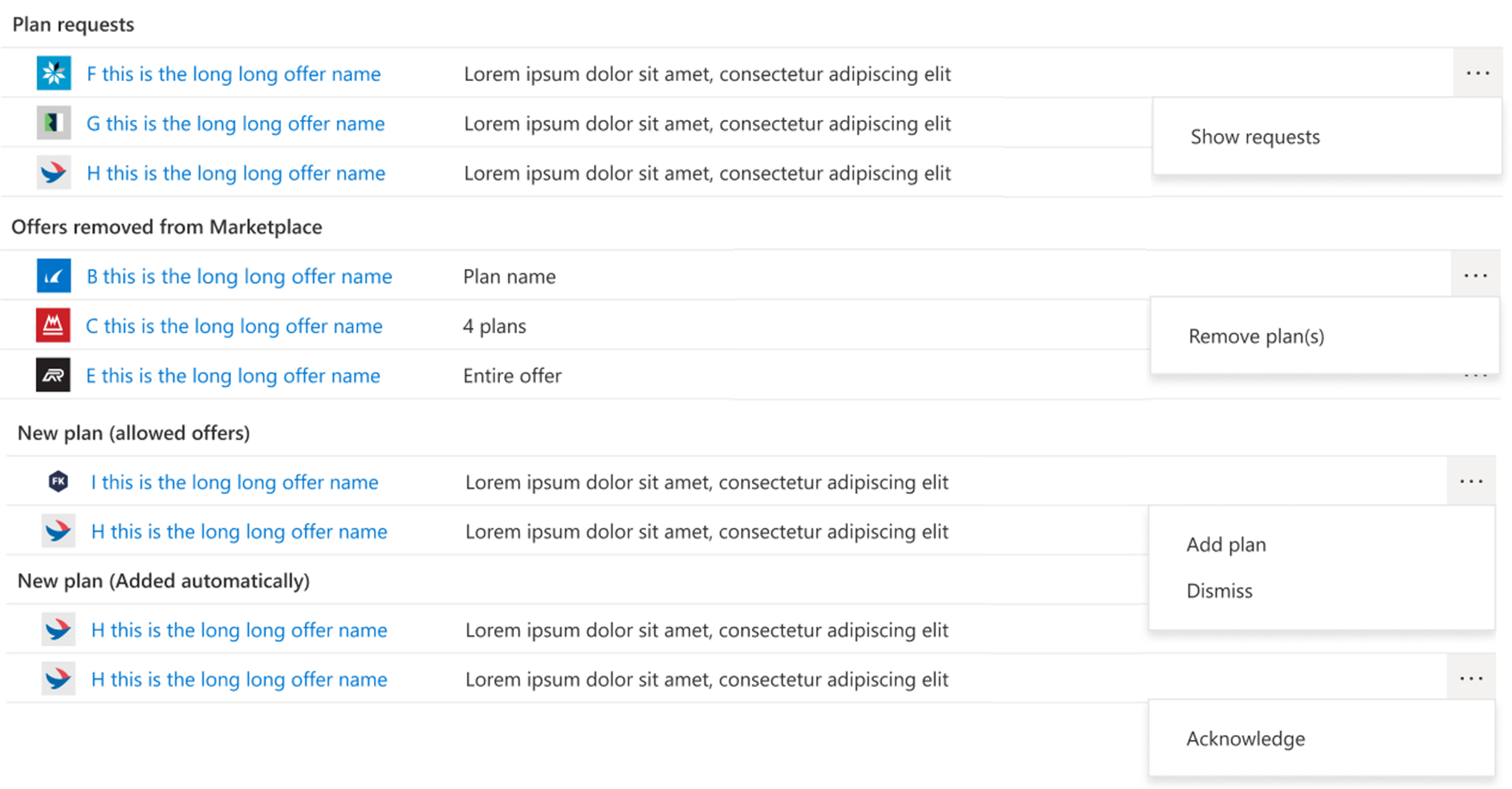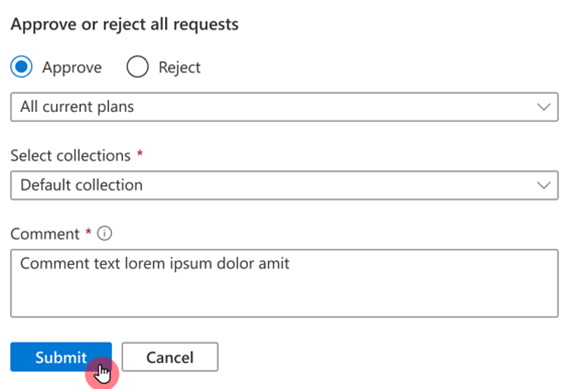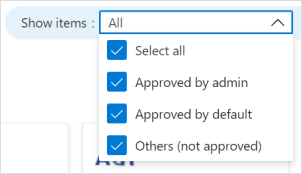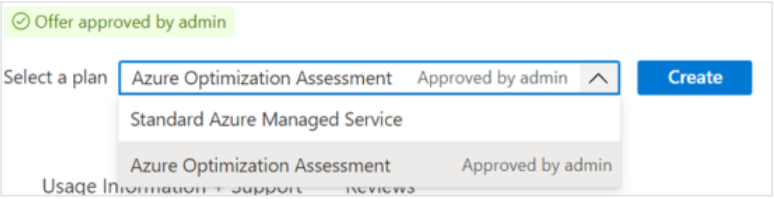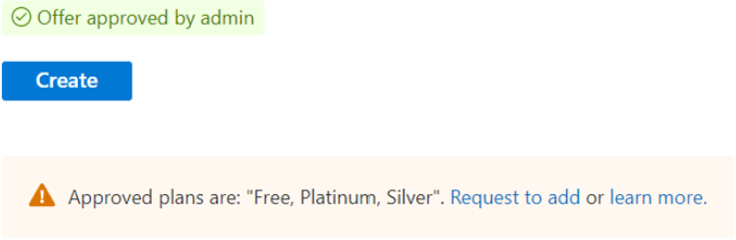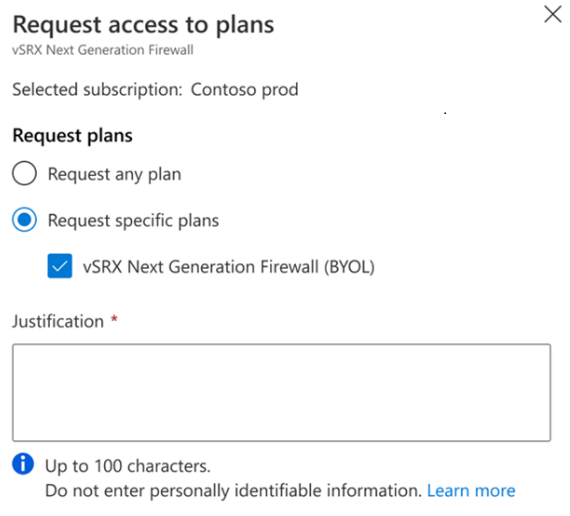Примечание.
Для доступа к этой странице требуется авторизация. Вы можете попробовать войти или изменить каталоги.
Для доступа к этой странице требуется авторизация. Вы можете попробовать изменить каталоги.
Частный Microsoft Marketplace позволяет администраторам управлять тем, какие партнерские решения Майкрософт могут развертывать в организации. Это делается, позволяя пользователю развертывать только предложения, которые администратор Marketplace утверждает.
Выполните следующие действия, чтобы создать и включить частный Microsoft Marketplace:
- Назначьте роль администратора Marketplace пользователю, который управляет частным Marketplace.
- Создайте частный Microsoft Marketplace.
- кастомизация и создание коллекций.
Заметка
- После создания частной платформы Microsoft Marketplace вы начнете работу с отключенным и пустым частным Marketplace и одной коллекцией, в которой можно добавить утвержденные решения и планы.
- Частный Microsoft Marketplace находится на уровне клиента для общедоступного облака, а уровень учетной записи выставления счетов для облака gov (Microsoft Marketplace в облаке для государственных организаций). Для удобства эта страница будет относиться к частной Платформе Marketplace на уровне клиента. После включения она задает политику для всех пользователей в тенанте. Вы можете управлять утвержденным списком на уровне подписки с помощью коллекций.
- Все решения Майкрософт и утвержденные дистрибутивы Linux автоматически добавляются в частный Microsoft Marketplace по умолчанию.
Значение и преимущества частной платформы Microsoft Marketplace
Частный Microsoft Marketplace — это служба, которая позволяет ИТ-администраторам добавлять уровень управления на уровне клиента Azure, чтобы управлять тем, какие предложения от партнеров Майкрософт (ISVs) могут развертывать и приобретать. В клиенте Azure можно развернуть только предложения, утвержденные частным администратором Microsoft Marketplace.
Частный Microsoft Marketplace позволяет администраторам управлять тем, какие пользователи партнерских приложений Майкрософт могут приобретать и развертывать. Пользователи могут выполнять поиск по всему каталогу Microsoft Marketplace, но могут приобретать и развертывать утвержденные решения.
Заметка
Все приложения, опубликованные корпорацией Майкрософт и поддерживаемые одобренными распространителями Linux, одобрены по умолчанию и всегда могут быть приобретены и развернуты. С помощью частной платформы Microsoft Marketplace можно управлять только приложениями, проданными партнерами Майкрософт или независимыми поставщиками программного обеспечения (ISV).
| Выгода | Microsoft Marketplace | Частный Microsoft Marketplace |
|---|---|---|
| Ознакомьтесь с приложениями от Майкрософт и ее партнеров (независимых поставщиков программного обеспечения) | Да | Да |
| Управление развертыванием облачных приложений от партнеров Майкрософт (независимых поставщиков программного обеспечения), включая утвержденные дистрибутивы Linux | Ограниченный | Да |
| Управление развертыванием облачных приложений от партнеров Майкрософт (независимых поставщиков программного обеспечения) на уровне плана (SKU), включая текущие и будущие планы продуктов | Нет | Да |
| Создание пользовательских коллекций приложений, доступных для определенных подписок | Нет | Да |
| Пользователи могут запросить администратора Marketplace утвердить приложения для развертывания | Нет | Да |
Назначение роли администратора Marketplace
Глобальный администратор клиента должен назначить роль администратора Marketplace частному администратору Microsoft Marketplace, который будет управлять частным магазином.
Важный
Доступ к частному управлению Microsoft Marketplace доступен только ИТ-администраторам с назначенной ролью администратора Marketplace.
Необходимые условия
Эти предпосылки необходимы прежде, чем вы сможете назначить пользователю роль администратора Marketplace на уровне арендатора:
- У вас есть доступ к пользователю глобального администратора.
- Арендатор имеет как минимум одну подписку (может быть любого типа).
- Пользователю глобального администратора назначена роль Участника или более высокой роли для выбранной подписки.
Назначьте роль администратора Marketplace с управлением доступом (IAM)
Выберите все услуги, а затем Marketplace.
Выберите Private Marketplace в меню слева.
Выберите управление доступом (IAM), чтобы назначить роль администратора Marketplace.
Выберите + Добавить>Добавить назначение роли.
В разделе Рольвыберите Администратор маркета.
Выберите нужного пользователя из раскрывающегося списка, а затем выберите Готово.
Назначение роли администратора Marketplace с помощью PowerShell
Используйте следующий скрипт PowerShell, чтобы назначить роль администратора Marketplace; для него требуются следующие параметры:
- TenantId: Идентификатор клиента в области (роль администратора Marketplace можно назначить в области клиента).
- SubscriptionId: подписка, в которой глобальный администратор имеет назначенную роль Контрибьютора или выше.
- GlobalAdminUsername: имя пользователя глобального администратора.
- UsernameToAssignRoleFor: Имя пользователя, которому будет назначена роль администратора Marketplace.
Заметка
Для гостевых пользователей, приглашенных в арендатора, может пройти до 48 часов, прежде чем их учетная запись станет доступной для назначения роли администратора Marketplace. Дополнительные сведения см. в разделе Свойства пользователя совместной работы Microsoft Entra B2B.
Сведения о командлетах, входящих в модуль Az.Portal PowerShell, см. в разделе Microsoft Azure PowerShell: Командлеты панели мониторинга портала.
Создание частной платформы Microsoft Marketplace
Выберите все услуги, а затем Marketplace.
Выберите Private Marketplace в меню навигации слева.
Выберите "Приступая к работе" для создания частной платформы Microsoft Marketplace (это необходимо сделать только один раз).
Если для этого клиента уже существует частный Microsoft Marketplace, по умолчанию выбирается управление Marketplace .
После завершения вы получите отключенную частную коллекцию Microsoft Marketplace с одной коллекцией по умолчанию.
Заметка
- коллекция по умолчанию — это системный набор коллекций с областью действия всех подписок в одном клиенте.
- Имя и область коллекции по умолчанию не могут быть изменены, а коллекция не может быть удалена.
Общие сведения о коллекциях
Коллекция — это список утвержденных продуктов в частной среде Microsoft Marketplace, созданный администратором Marketplace, который доступен в разных подписках в организации. Коллекции обладают гибкостью и могут включать один или несколько утвержденных планов, связанных с решением. Коллекции предоставляют администраторам Marketplace способ управления решениями Marketplace и управления ими на уровне подписки при включении частной платформы Microsoft Marketplace.
После создания частной коллекции Microsoft Marketplace создается коллекция по умолчанию. Коллекция по умолчанию — это системный набор коллекций с областью действия всех подписок в одном клиенте. Имя и область коллекции по умолчанию не могут быть изменены, а коллекция не может быть удалена.
Добавление элементов коллекции из галереи
Элемент — это сочетание предложения и плана. Вы можете искать и добавлять элементы на страницу коллекции.
Выберите имя коллекции для управления этой коллекцией.
Выберите Добавить элементы.
Перейдите к коллекции или используйте поле поиска, чтобы найти нужный элемент.
По умолчанию при добавлении нового предложения все текущие планы добавляются в утвержденный список. Чтобы изменить выбор плана перед добавлением выбранных элементов, выберите раскрывающееся меню в предложении и обновите необходимые планы.
Выберите Готово в левом нижнем углу, после того как все выборы сделаны.
Заметка
добавление элементов в Marketplace доступно только для предложений, отличных от Майкрософт. Решения Майкрософт (включая утвержденные дистрибутивы Linux) помечены как "Утвержденные по умолчанию" и не могут управляться в Private Marketplace.
Изменение планов элементов
Изменение планов элемента на странице коллекции.
В столбце планов просмотрите доступные планы из раскрывающегося меню для этого элемента.
Установите или снимите флажки, чтобы выбрать, какие планы будут доступны пользователям.
Заметка
Каждое предложение должно иметь по крайней мере один план, выбранный для обновления. Чтобы удалить все планы, связанные с предложением, удалите все предложение (см. следующий раздел).
Удаление элементов
На странице коллекции установите флажок рядом с именем предложения и выберите Удалить элементы.
Заметка
Если вы недавно развернули элемент из коллекции, дождитесь 30 минут после завершения развертывания, прежде чем удалить его из коллекции.
Копирование элементов из одной коллекции в другую
На странице управления коллекциями (частная marketplace—> управлять Marketplace, выберите коллекцию, из которой требуется скопировать).
Установите флажок рядом с названием оффера и выберите Копировать элементы.
В правой области выберите целевую коллекцию (при необходимости создайте новую коллекцию, выбрав Создать новую коллекцию).
Выберите Копировать.
Включение и отключение коллекции
На странице Управление коллекцией отображается баннер с текущим состоянием коллекции:
На странице Управление Marketplace выберите коллекцию и используйте верхнюю панель действий, чтобы включить или отключить её.
Включение и отключение частной платформы Microsoft Marketplace
На странице "Управление Marketplace" отображается одно из этих баннеров с текущим состоянием частного Microsoft Marketplace:
Чтобы включить или отключить частный Microsoft Marketplace, выполните следующее:
- Выберите Настройки в меню навигации слева.
- Выберите радиокнопку для требуемого состояния.
- Выберите Применить в нижней части страницы.
Добавление новой коллекции
С помощью коллекций администратор Marketplace (назначенная роль) может создавать несколько списков утвержденных элементов, доступных для разных подписок по всей организации.
Выберите Добавить коллекцию.
Назовите коллекцию.
Выберите подписки из раскрывающегося меню.
Выберите Создать внизу (не показано ниже) после того, как сделаете ваш выбор.
Создается новая пустая и неактивная частная коллекция. Выберите имя коллекции для управления им.
Обновление свойств коллекции
Выберите имя коллекции, которую вы хотите управлять.
Выберите свойства коллекции в меню навигации слева.
При необходимости обновите имя и выбранные подписки.
Выберите Применить (не отображается).
Правила сбора
Вы можете добавить правила, чтобы настроить список утвержденных решений для коллекции . Правила позволяют автоматически утверждать решения партнеров Майкрософт для любых или всех следующих условий:
- Включить стандартные продукты контракта Майкрософт: автоматически утвердить все продукты, которые соответствуют стандартному контракту Майкрософт. Если правило включено для коллекции, все продукты в рамках стандартного контракта Майкрософт автоматически утверждены для покупки.
- Включите частные продукты: утвердите все частные предложения и частные планы для вашей организации. При добавлении правила для включения частных продуктов в коллекцию все частные предложения и частные планы автоматически доступны для покупки. Кроме того, во время процесса покупки пользователь, приобретающий частный план, может запросить добавление плана администратором Marketplace.
Заметка
Рекомендуемый параметр для частных продуктов — включить частные продукты в коллекции по умолчанию вашей организации, чтобы упростить покупку и избежать дополнительных шагов авторизации. Это параметр по умолчанию в любой новой частной платформе, и он делает все продукты, предварительно согласованные с издателями, доступными для покупки. Вы можете отказаться от этого параметра в любое время, отключив правило "Включить частные продукты" в коллекции по умолчанию.
Чтобы включить любое или все эти правила, выполните следующие действия.
Администратор Marketplace обращается к Marketplace на портале Azure и выбирает Частный Marketplace:
Выберите Управление маркетплейсом:
Выберите коллекцию, для которой нужно включить правило. В клиенте/тенанте может быть несколько коллекций.
Выберите правила:
Выберите правило, которое нужно включить для коллекции, и выберите применить:
Удаление коллекции
На странице "Управление Marketplace" установите флажок рядом с именем коллекции и выберите Удалить коллекцию.
Заметка
коллекция по умолчанию — это созданная системой коллекция и не может быть удалена.
Частный центр уведомлений Microsoft Marketplace
Центр уведомлений состоит из трех типов уведомлений и позволяет администратору Marketplace выполнять действия на основе уведомления:
- Запросы на утверждение от пользователей для элементов, которые не указаны в утвержденном списке (см. запрос на добавление предложений или планов ниже).
- Уведомления о новом плане для предложений, которые уже имеют один или несколько планов в утвержденном списке.
- Удалены уведомления о плане для элементов, которые находятся в утвержденном списке, но были удалены из глобальной платформы Microsoft Marketplace.
Чтобы получить доступ к центру уведомлений, выполните следующие действия.
Выберите уведомления в левом навигационном меню.
Выберите меню с многоточием справа для дополнительных действий.
Для запросов плана показать запросы открывает форму запроса на утверждение, где можно просмотреть все запросы пользователей для конкретного предложения.
Выберите Утвердить или Отклонить.
Выберите план для утверждения из раскрывающегося меню.
Выберите коллекцию, чтобы добавить предложения или планы.
Добавьте комментарий и выберите Отправить.
Параметры уведомлений
Администратор Marketplace (назначенная роль) может включать уведомления по электронной почте из частной платформы Microsoft Marketplace для списка уведомлений, упомянутых выше.
Чтобы включить уведомления, выполните приведенные действия.
- Выберите Настройки в меню навигации слева.
- Чтобы отправить уведомление группе администрирования Marketplace, установите флажок рядом с пунктом "Отправить всех администраторов Marketplace".
- Чтобы отправить уведомления в группу Microsoft Entra, выберите Добавить получателей (только группы Microsoft 365 могут получать уведомления по электронной почте).
- Выберите нужную группу Microsoft Entra из списка, а затем выберите Добавить.
Дополнительные сведения о создании групп Microsoft Entra и управлении ими см. в статье Управление группами.
Просмотр частной платформы Microsoft Marketplace (взаимодействие с пользователем)
Если включен частный Microsoft Marketplace, пользователи видят, какие планы утверждены администратором Marketplace.
- Зеленое уведомление "Утверждено" указывает на то, что предложение партнёра (не Microsoft) одобрено.
- Уведомление об утвержденном синего указывает на предложение Майкрософт (включая утвержденные дистрибутивы Linux).
Пользователи могут фильтровать предложения на утверждённые и неутверждённые:
Покупка в частном Microsoft Marketplace
Частный Microsoft Marketplace — это служба, которая позволяет ИТ-администраторам добавлять уровень управления на уровне клиента, чтобы контролировать, какие предложения от партнеров Майкрософт или независимых поставщиков программного обеспечения (независимые поставщики программного обеспечения) могут развертывать и приобретать. Только предложения, утвержденные частным администратором Microsoft Marketplace, которые соответствуют политикам организации, могут быть развернуты внутри клиента.
Частный Microsoft Marketplace позволяет ИТ-администраторам управлять и контролировать решения, которые можно приобрести. В этой статье объясняется, как приобрести решение при включении частного Microsoft Marketplace.
Приобретенные утвержденные решения
Если включена частная платформа Microsoft Marketplace, можно приобрести только решения партнеров Майкрософт, утвержденные администратором Marketplace. Предложения, опубликованные корпорацией Майкрософт, включая все утвержденные дистрибутивы Linux, всегда могут быть развернуты. Пользователи могут выполнять поиск в каталоге Microsoft Marketplace, но могут приобретать только утвержденные решения. Утвержденные решения для покупки отображают утвержденный значок.
Зеленый значок с пометкой "утверждено" указывает на решение от партнера Microsoft, которое утверждено для покупки и развертывания.
Синий значок с пометкой "утвержденный" указывает на предложение от Майкрософт и одобренные дистрибутивы Linux , утвержденные для покупки и развертывания.
Существует три сценария приобретения утвержденных решений при включении частной платформы Microsoft Marketplace:
Если пользователь выбирает сочетание утвержденного плана и утвержденной подписки, кнопка "Создать" включается.
Если выбор плана продукта не отображается на странице сведений о продукте, но администратор одобрил один или несколько планов, в баннере указывается, какие планы одобрены, и кнопка "Создать" включена.
Когда пользователь выбирает неутвержденный план или подписку, баннер отмечает план как неутвержденный для выбранной подписки, а кнопка "Создать" отключена. Пользователь может запросить добавление плана в утвержденный список решений.
Запрос на добавление предложений или планов
Вы можете запросить добавление предложения или плана, не утвержденного для покупки администратором Marketplace.
Выберите , чтобы добавить в баннер и открыть форму запроса доступа .
Выберите, какие планы добавить в запрос (Любой план сообщает администратору Marketplace о том, что вы не предпочитаете определенный план в предложении).
Добавьте обоснование и выберите пункт, чтобы отправить ваш запрос.
Указание на ожидающий запрос отображается в форме запроса доступа с возможностью отозвать запрос.
После утверждения решения администратором решение доступно для покупки.
Обратитесь в службу поддержки
- Для поддержки Microsoft Marketplace посетите Microsoft Q&A.